准备内容
好奇心,耐心,细心
一台电脑,并安装keil5,以及STM32CUBEMX等开发应用。
JLINK或者ST-LINK模块。
STM32开发板或者最小系统板(我选用STM32F103RET6模块,配置与逻辑大同小异)。
01创建工程
步骤 1:在STM32CubeMX中创建一个项目
打开STM32CubeMX软件,在右上方的“Project”标签下,选择“New Project”。

在主界面上选择你需要使用的STM32系列芯片型号。

在左侧的选项树中,选择你需要的外设配置和时钟设置,并进行相应的配置。你可以根据自己的需求勾选或取消勾选相应的外设。
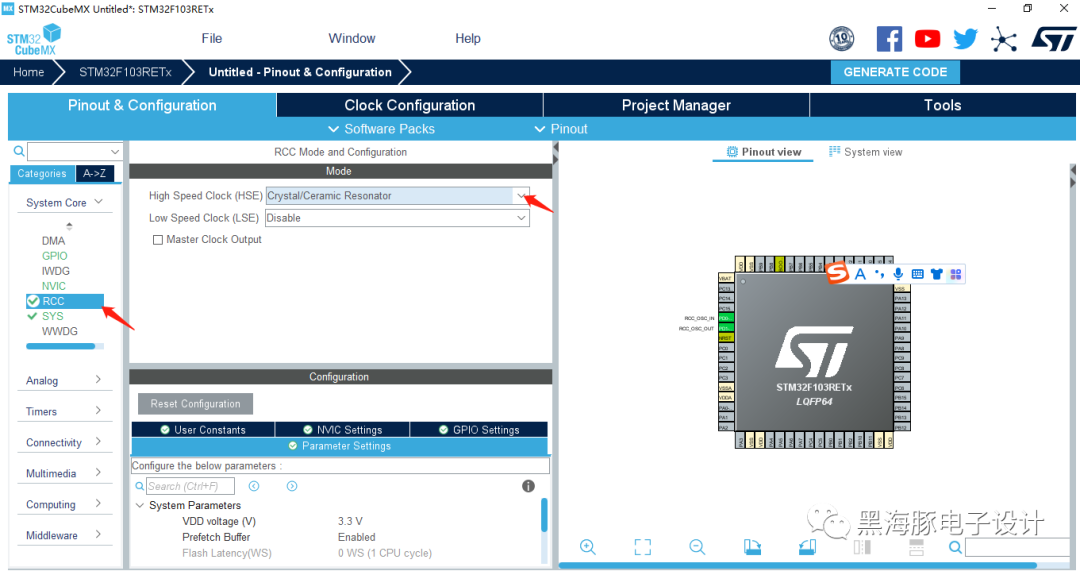
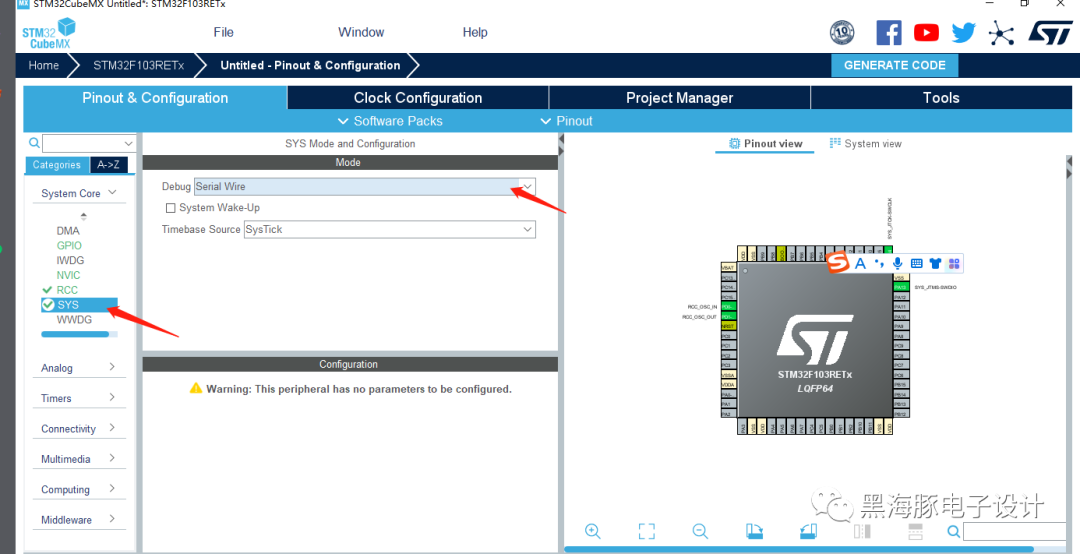

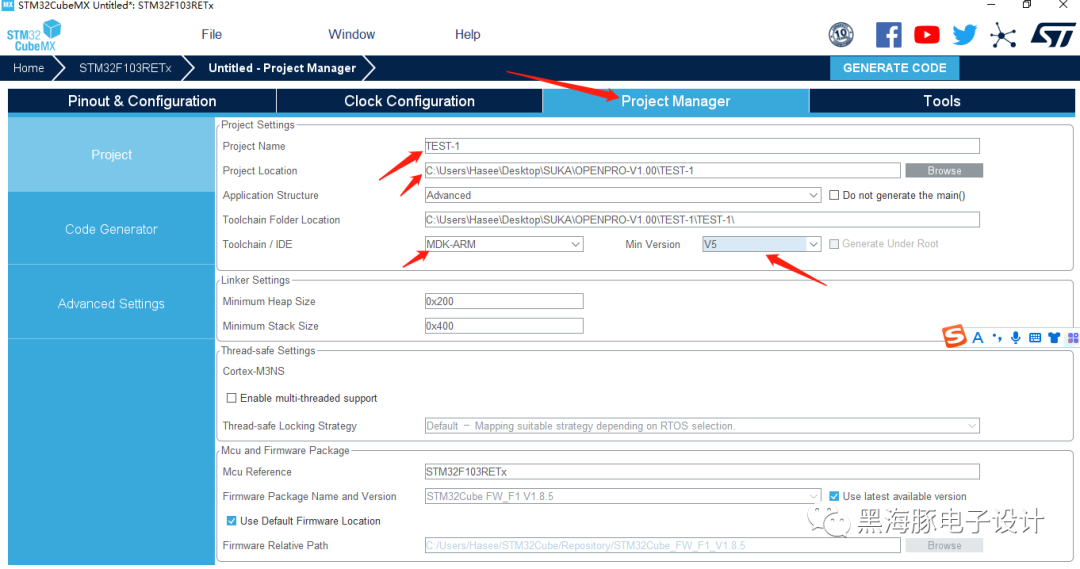
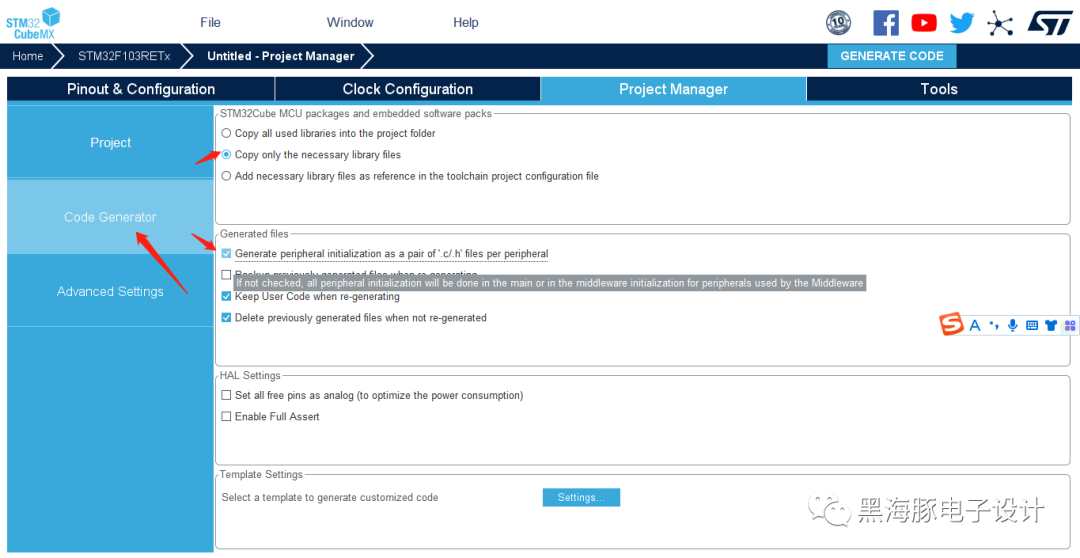

生成完成后,你可以选择打开生成代码所在的文件夹,或者直接关闭STM32CubeMX软件。

在此一个空白工程已建成。
02实战篇
既然工程已建好不妨点个灯玩玩
准备内容
好奇心,耐心,细心
一个或多个灯步骤 1:打开刚建好的工程文件路径点击工程文件
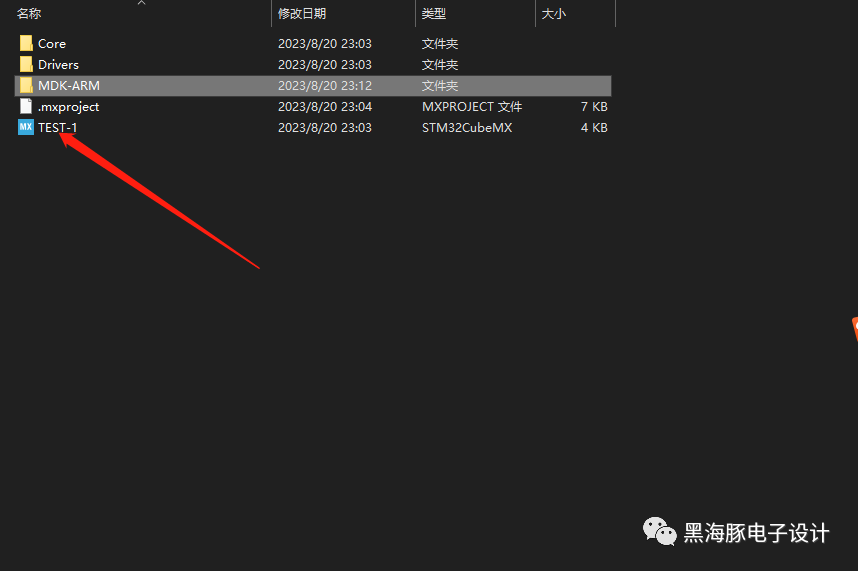
步骤 2:在STM32CubeMX中选择合适的幸运引脚配置为输出模式

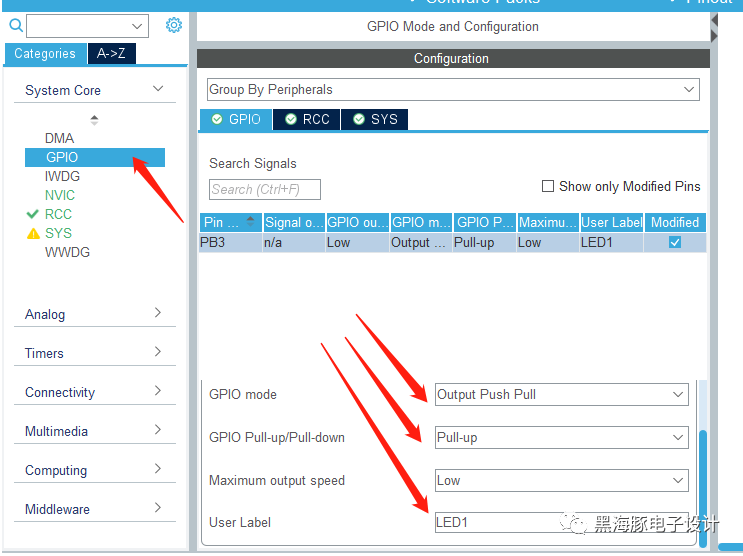

步骤 3:配置好后保存工程并且点击GENERATE CODE编译工程并退出。
步骤 4:双击打开代码工程文件

步骤 5:双击打开代码工程文件
SystemClock_Config();
/* USER CODE BEGIN SysInit */
/* USER CODE END SysInit */
/* Initialize all configured peripherals */
MX_GPIO_Init();
/* USER CODE BEGIN 2 */
/* USER CODE END 2 */
/* Infinite loop */
/* USER CODE BEGIN WHILE */
while (1)
{
/* USER CODE END WHILE */
HAL_GPIO_TogglePin(LED1_GPIO_Port, LED1_Pin);
HAL_Delay(1000);
/* USER CODE BEGIN 3 */
}
/* USER CODE END 3 */
}
LED灯就开始闪烁了
相关文章

















 技术咨询
技术咨询 代买器件
代买器件 商务客服
商务客服 研发客服
研发客服